
Σε πολλές περιπτώσεις λόγω των καθηκόντων μας πρέπει να γράφουμε ή να γράφουμε έγγραφα, να κάνουμε ιστοσελίδες και άλλα είδη κειμένων και αντιμετωπίζουμε ένα μεγάλο πρόβλημα: πώς να εισάγετε τα σύμβολα πνευματικής ιδιοκτησίας στα έγγραφα;, γνωρίζουμε ότι μερικές φορές μπορεί να είναι λίγο απογοητευτικό, αλλά αυτή τη φορά η Solvetic θα παράσχει τις συμβουλές για να προσθέσετε αυτά τα σύμβολα με έναν εύκολο και πρακτικό τρόπο.
Έχουμε όλοι κάποια στιγμή δει το σύμβολο "Πνευματικά Δικαιώματα" ή "Πνευματικά Δικαιώματα", το οποίο είναι ένα γράμμα c μέσα σε έναν κύκλο © και σε μερικές περιπτώσεις μπορούμε να το δούμε απλά όπως © ή με τη συντομογραφία Copr.
Συνοπτικά, το σύμβολο "Πνευματικά Δικαιώματα" προστίθεται σε κείμενα, έγγραφα, ιστοτόπους, ιστολόγια κλπ. Και αυτό το σύμβολο σημαίνει ότι ο νόμος αναγνωρίζει ότι ο συντάκτης του εγγράφου με το σύμβολο είναι ο κάτοχος όλων των δικαιωμάτων και αν θέλουμε να αντιγράψουμε ή να αναπαραγάγει το κείμενο πρέπει να είναι με την άδεια του συγγραφέα και όλα αυτά μπορεί να αφορούν οικονομικά ζητήματα.
Σύμφωνα με την επίσημη σελίδα πνευματικών δικαιωμάτων, //www.copyright.gov/, η δομή του δικαιώματος πνευματικής ιδιοκτησίας πρέπει να περιλαμβάνει την ακόλουθη δομή για την ισχύ της:
- Το σύμβολο Copyright ©, η λέξη Copyrigtht ή η συντομογραφία Copr .
- Το έτος που δημοσιεύθηκε το άρθρο ή το κείμενο για πρώτη φορά.
- Το όνομα ή η συντομογραφία του δημιουργού που κατέχει τα δικαιώματα στο εν λόγω κείμενο ή άρθρο.
Για παράδειγμα, μπορούμε να απεικονίσουμε το κάτω μέρος της ιστοσελίδας μας:
© 2016 SolveticΘα εξετάσουμε λεπτομερώς τον τρόπο προσθήκης αυτού του συμβόλου σε διαφορετικά περιβάλλοντα.
1 . Σύμβολο πνευματικών δικαιωμάτων στο Linux
Για να εισαγάγετε το σύμβολο "Πνευματικά δικαιώματα" στο Linux (Στην περίπτωση αυτή χρησιμοποιούμε το Ubuntu 16) έχουμε δύο επιλογές:
Η πρώτη επιλογή είναι να ανοίξετε το χάρτη χαρακτήρων, να εντοπίσετε το σύμβολο και να το αντιγράψετε.

Είναι η απλούστερη μέθοδος.
Η άλλη επιλογή που έχουμε σε ένα περιβάλλον Linux είναι να χρησιμοποιήσουμε το κλειδί Compose για αυτό το σκοπό πρέπει να πάμε σε:
- Διαμόρφωση συστήματος
- Πληκτρολόγιο
- Συντομεύσεις
- Πληκτρολογώντας
Και εκεί επιλέγουμε την επιλογή Key Compose ή Key Compose .
Θυμηθείτε ότι το πλήκτρο Σύνθεση μας επιτρέπει να κάνετε συνδυασμούς με άλλα κλειδιά για να αποκτήσετε ένα σύμβολο ή χαρακτήρα, στην περίπτωση αυτή πρέπει να χρησιμοποιήσετε τον ακόλουθο συνδυασμό για να αποκτήσετε το σύμβολο "Πνευματικά δικαιώματα":
Σύνθεση πλήκτρου + c + o = ©[color = # a9a9a9] Σύμβολο πνευματικών δικαιωμάτων [/ color]
2. Σύμβολο πνευματικών δικαιωμάτων στα Windows
Έχουμε διαφορετικές εναλλακτικές λύσεις για να προσθέσουμε το σύμβολο © σε έναν υπολογιστή με Windows. Όντας στο Microsoft Word (Σε αυτή την περίπτωση θα χρησιμοποιήσουμε το Word 2016) μπορούμε να κάνουμε τα εξής:
- Χρησιμοποιήστε το συνδυασμό πλήκτρων ALT + 0169 και θα λάβουμε το σύμβολο © .
- Χρησιμοποιήστε το χάρτη χαρακτήρων πιέζοντας αρχικά το πλήκτρο
 + R και στο πλαίσιο κειμένου εισάγετε τη λέξη charmap, θα δείτε ότι εμφανίζεται ο χάρτης χαρακτήρων των Windows.
+ R και στο πλαίσιο κειμένου εισάγετε τη λέξη charmap, θα δείτε ότι εμφανίζεται ο χάρτης χαρακτήρων των Windows.

Θα δείτε το σύμβολο © μέσα στη γραμματοσειρά Arial.
Σημείωση
Μπορούμε να δούμε στο κάτω μέρος τον συνδυασμό που πρέπει να χρησιμοποιήσουμε για να προσθέσουμε το σύμβολο.
Μπορούμε να χρησιμοποιήσουμε τον ακόλουθο συνδυασμό για να προσθέσουμε το σύμβολο ©:
CTRL + ALT + C
Μπορούμε επίσης να προσθέσουμε αυτό το σύμβολο στο Word 2016 πηγαίνοντας στο μενού:
- Εισαγωγή
- Καρτέλα Σύμβολα
- Σύμβολο και από εκεί εντοπίστε το επιθυμητό σύμβολο.
Το Microsoft Word 2016 χρησιμοποιεί τον αυτόματο διορθωτή ο οποίος θα γίνει το σύμβολο © αν εισαγάγουμε τα ακόλουθα: ©, μόλις συνεχίσουμε με το κείμενό μας, το σύστημα θα μετατρέψει αυτομάτως αυτό στο σύμβολο "Πνευματικά δικαιώματα".
3. Σύμβολο πνευματικών δικαιωμάτων στο Mac
Σε περιβάλλον MAC μπορούμε να χρησιμοποιήσουμε τις ακόλουθες επιλογές για να προσθέσουμε το σύμβολο © στα κείμενα και τα αρχεία μας:
Προσθέστε το απευθείας από το χάρτη χαρακτήρων Mac, γι 'αυτό πηγαίνουμε στο:
- Επεξεργασία
- Ειδικοί χαρακτήρες
- Και έτσι θα εισέλθουμε στο Mac Character Map .
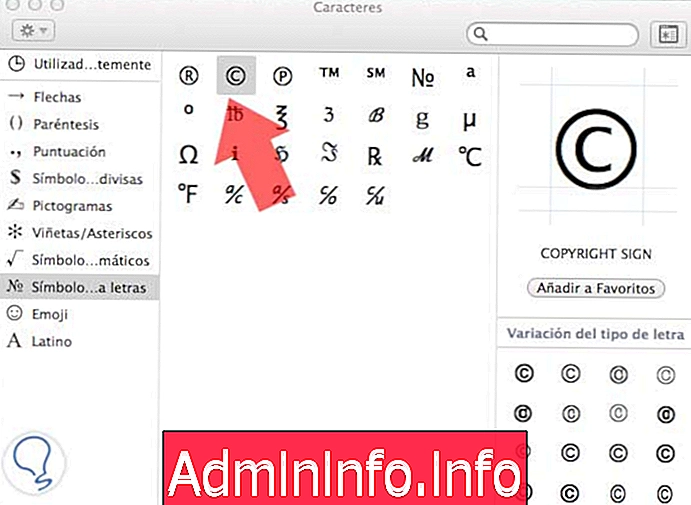
Απλά εντοπίστε το αντίστοιχο σύμβολο που θα προστεθεί.
Η άλλη επιλογή που έχουμε στο Mac είναι να χρησιμοποιήσουμε τον συνδυασμό:
Επιλογή + G
Και το σύμβολο © θα δημιουργηθεί αυτόματα.
$config[ads_text5] not found4. Σύμβολο πνευματικών δικαιωμάτων στο Unicode
Χρησιμοποιώντας μια σειρά συνδυασμών Unicode μπορούμε να λάβουμε το σύμβολο ©, γι 'αυτό μπορούμε να εκτελέσουμε τους ακόλουθους συνδυασμούς:
- U + 00A9: Εμφανίζεται το σύνηθες σύμβολο πνευματικών δικαιωμάτων
- U + 24B8: Θα εμφανιστεί το σύμβολο "Πνευματικά δικαιώματα" με το γράμμα C με κεφαλαία γράμματα
- U + 24D2: Θα εμφανίσει το σύμβολο πνευματικών δικαιωμάτων με το γράμμα C μικρότερο από το κανονικό
5. Σύμβολο πνευματικών δικαιωμάτων στην Java
Σε περίπτωση που χρειαστεί να προσθέσουμε το σύμβολο © στη Java, προσθέστε την ακόλουθη γραμμή Java:
var str = "Solvetic \ u2117"Η χρήση του \ u2117 θα μας δώσει το σύμβολο ©.$config[ads_text6] not found
6. Σύμβολο πνευματικών δικαιωμάτων σε HTML
Αν οι ρόλοι μας πρόκειται να είναι προγραμματιστές ιστού και πρέπει να προσθέσουμε το σύμβολο © στις σελίδες χρησιμοποιώντας HTML, προσθέστε τα εξής σύμφωνα με τις επιθυμίες μας:
- ©: Αν θέλουμε να δούμε το πρότυπο σύμβολο πνευματικής ιδιοκτησίας.
- Ⓒ: Αν θέλουμε να προσθέσουμε το σύμβολο "Πνευματικά δικαιώματα" Με το κεφαλαίο γράμμα C.
- Ⓒ: Εάν το ιδανικό είναι να προσθέσετε το σύμβολο πνευματικών δικαιωμάτων με το μικρό γράμμα Γ.
Αυτό είναι ένα παράδειγμα του τρόπου εμφάνισης των διαφορετικών συμβόλων σε ένα περιβάλλον HTML, γι 'αυτό χρησιμοποιούμε έναν ηλεκτρονικό επεξεργαστή HTML στην ακόλουθη διεύθυνση: //htmledit.squarefree.com/
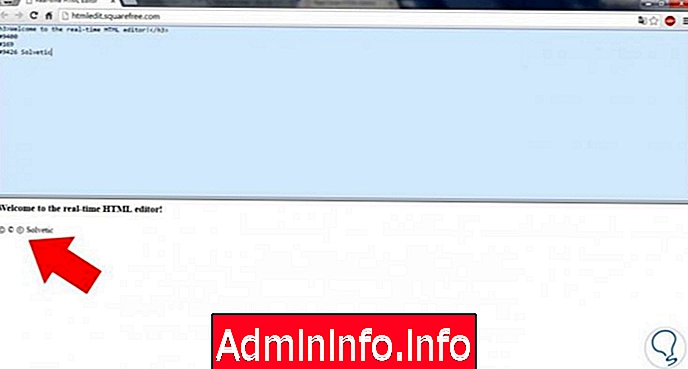
[color = # a9a9a9] Κάντε κλικ στην εικόνα για μεγέθυνση [/ color]
Με αυτόν τον τρόπο καταφέραμε να παρατηρήσουμε μερικούς από τους τρόπους με τους οποίους μπορούμε να προσθέσουμε το σύμβολο Copyright © σε διαφορετικά περιβάλλοντα και με έναν απλό τρόπο.
Αρθρο